Hoe Discord te verwijderen
Sinds de lancering in 2015 wordt Discord regelmatig door gamers gebruikt voor communicatiedoeleinden vanwege de eenvoudige en gebruiksvriendelijke interface. De meest geliefde functie is dat het gebruikers in staat stelt om overal ter wereld via spraak, video of teksten te chatten. U kunt de Discord - desktopapp op Windows en Mac gebruiken , evenals de mobiele app op iOS- en Android - telefoons. Bovendien kunt u zich vanuit uw webbrowser aanmelden bij Discord . Discord -applicaties kunnen worden verbonden met verschillende reguliere services, waaronder Twitch en Spotify , zodat je vrienden kunnen zien wat je aan het doen bent. Als u echter nog steeds besluit om de installatie ongedaan te makenDiscord dan kunnen we je helpen met deze tutorial over hoe je het Discord- account en de Discord- app van je Windows - pc kunt verwijderen.

Hoe Discord te verwijderen(How to Delete Discord)
Voordat u Discord verwijdert , wordt u aangeraden uw Discord- account te verwijderen.
Hoe Discord-account te verwijderen(How to Delete Discord Account)
Om je Discord- account te verwijderen, moet je ofwel het eigendom van de servers die je bezit overdragen of de servers volledig verwijderen.

Daarna kunt u doorgaan met het verwijderen van uw account.
1. Start de Discord- desktopapp .
2. Klik op het pictogram Instellingen .(Settings)

3. Scrol onder Mijn account(My Account) omlaag naar het gedeelte ACCOUNT VERWIJDEREN(ACCOUNT REMOVAL)
4. Hier kunt u Account uitschakelen(Disable) of Account verwijderen(Delete) . Klik(Click) op de laatste om deze te verwijderen, zoals weergegeven.

5. Voer uw accountwachtwoord(Account Password) en zescijferige 2FA-code(six-digit 2FA code) in ter bevestiging. Klik vervolgens op de knop Account verwijderen(Delete Account) , zoals gemarkeerd weergegeven.
Opmerking:(Note:) als u geen 2-factorauthenticatie (2FA)(2 Factor Authentication (2FA)) gebruikt, wordt u niet gevraagd deze in te voeren.

Discord (Uninstall Discord )veelvoorkomende problemen verwijderen(Common Issues)
Enkele van de veelvoorkomende problemen bij het verwijderen van Discord worden hieronder vermeld:
- Discord start automatisch(Discord starts automatically) ondanks het feit dat de app en al zijn documenten, mappen en registersleutels zijn verwijderd.
- Het is niet te zien(cannot be spotted) in Windows Uninstaller.
- Het kan niet naar(can’t be moved) de Prullenbak worden verplaatst.
Lees ook: (Also Read:) Hoe live te gaan op Discord(How to Go Live on Discord)
Om deze problemen te voorkomen, volgt u de onderstaande methoden om Discord permanent te verwijderen.
Methode 1: Via het Configuratiescherm(Method 1: Through Control Panel)
U kunt Discord als volgt verwijderen via het Configuratiescherm(Control Panel) :
1. Klik op de Windows-zoekbalk(Windows search bar) en typ configuratiescherm(control panel) . Klik op Openen(Open) om het te starten.

2. Stel View by > Category en klik vervolgens op de optie Een programma verwijderen(Uninstall a program) .

3. Zoek Discord en selecteer het. Klik op de knop Verwijderen(Uninstall) in het bovenste menu, zoals gemarkeerd.

Methode 2: Via Windows-instellingen
(Method 2: Through Windows Settings
)
Als alternatief kunt u Discord ook als volgt verwijderen via Windows-instellingen(Windows Settings) :
1. Druk tegelijkertijd op de Windows + I keys om Windows - instellingen(Settings) te openen .
2. Klik hier op de optie Apps , zoals weergegeven.

3. Zoek naar Discord in Zoek in deze(Search this list ) lijstbalk.
4. Selecteer Discord en klik op Uninstall , zoals weergegeven.

5. Klik ook op Installatie ongedaan maken(Uninstall) in de bevestigingsprompt.
Lees ook: (Also Read:) Hoe Discord volledig te verwijderen op Windows 10(How to Completely Uninstall Discord on Windows 10)
Methode 3: Tools van derden gebruiken (Method 3: Using Third-Party Tools )
Als je Discord niet permanent kunt verwijderen, probeer dan een uninstaller-software te gebruiken om dit te doen. Deze omvatten programma's die voor alles zorgen - van het permanent verwijderen van alle Discord -bestanden van uw systeem tot Discord - referenties uit het bestandssysteem en registerwaarden. Enkele van de beste uninstaller-software van 2021 zijn:
- Wise Program Uninstaller
- Revo Uninstaller
- De verwijderingsmanager van Advanced System Optimizer(Advanced System Optimizer’s Uninstall Manager)
- IObit Uninstaller
Hier leest u hoe u Discord kunt verwijderen met Revo Uninstaller :
1. Installeer Revo Uninstaller(Install Revo Uninstaller) vanaf de officiële website(official website) door op GRATIS DOWNLOAD te klikken,(FREE DOWNLOAD, ) zoals hieronder afgebeeld.

2. Start het programma Revo Uninstaller .
3. Klik nu op Discord en klik vervolgens op Verwijderen( Uninstall) in het bovenste menu, zoals gemarkeerd.

4. Vink het vakje aan voor Maak een systeemherstelpunt voordat u de installatie ongedaan maakt(Make a System Restore Point before uninstall) en klik op Doorgaan(Continue) in de pop-upprompt.

5. Stel de scanmodi(Scanning modes) in op Moderate en klik op Scan om alle overgebleven registerbestanden weer te geven.

6. Klik vervolgens op Select all > Verwijderen(Delete) . Klik op Ja(Yes ) in de bevestigingsprompt.
Opmerking: (Note:) zorg(Make) ervoor dat alle bestanden zijn verwijderd door stap 5(Step 5) te herhalen . Een prompt waarin staat dat Revo uninstaller geen overgebleven items heeft gevonden,(Revo uninstaller hasn’t found any leftover items ) zou moeten worden weergegeven, zoals hieronder afgebeeld.
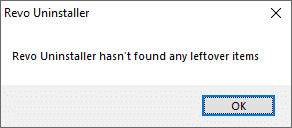
7. Start uw pc(Restart your PC) opnieuw op als u klaar bent.
Lees ook: (Also Read:) Lijst met Discord-opdrachten(Discord Commands List)
Methode 4: Probleemoplosser voor programma installeren en verwijderen gebruiken(Method 4: Using Program Install and Uninstall Troubleshooter)
Microsoft is zich bewust van het feit dat deze problemen met installeren en verwijderen vrij vaak voorkomen. Daarom hebben ze hier speciaal een tool voor gemaakt.
1. Download en start(Download & launch) de probleemoplosser voor het installeren en verwijderen van Microsoft-programma's(Microsoft Program Install and Uninstall Troubleshooter) .
2. Klik hier op Volgende(Next) en laat het problemen detecteren.

3. U wordt gevraagd: Heeft u een probleem met het installeren of verwijderen van een programma? (Are you having a problem installing or uninstalling a program?)Klik op Installatie ongedaan(Uninstalling) maken en volg de instructies op het scherm om Discord te verwijderen .

Hoe Discord Cache-bestanden te verwijderen(How to Delete Discord Cache Files)
Na het verwijderen van Discord kunnen er nog enkele tijdelijke bestanden op uw systeem aanwezig zijn. Volg de onderstaande stappen om die bestanden te verwijderen.
1. Klik op het Windows-zoekvak(Windows Search box) en typ %appdata% om de AppData Roaming-map(AppData Roaming folder) te openen .

2. Klik met de rechtermuisknop op de Discord- map en selecteer de optie Verwijderen(Delete) .

3. Zoek opnieuw %LocalAppData% in de zoekbalk om de AppData Local-map(AppData Local folder) te openen .
4. Zoek en verwijder de Discord- map zoals weergegeven in stap 2(Step 2) .
5. Klik op uw bureaublad(Desktop) met de rechtermuisknop op Prullenbak(Recycle bin) en selecteer de optie Prullenbak leegmaken(Empty Recycle Bin) om deze bestanden permanent te verwijderen.

Pro-tip: u kunt tegelijkertijd op Shift + Delete keys om bestanden of mappen van uw pc te verwijderen, zonder ze naar de Prullenbak(Recycle Bin) te verplaatsen .
Aanbevolen:(Recommended:)
- Het RAM-type controleren in Windows 10(How to Check RAM Type in Windows 10)
- Hoe herken ik een lettertype uit een afbeelding(How to Identify a Font from an Image)
- Hoe Discord te updaten(How to Update Discord)
- Wat is NVIDIA Virtual Audio Device Wave Extensible?(What is NVIDIA Virtual Audio Device Wave Extensible?)
We hopen dat deze handleiding nuttig was en dat je wist hoe je de Discord-app, Discord-account en cachebestanden kunt verwijderen(how to delete Discord app, Discord account & cache files) . Laat ons weten welke methode voor jou het beste werkte. Als je nog vragen hebt, neem dan gerust contact met ons op via het opmerkingengedeelte.
Related posts
Fix Discord Go Live verschijnt niet
Hoe live te gaan op Discord (2022)
Fix Discord-meldingen werken niet
Hoe Netflix-profiel te verwijderen
Herstel Discord bij ophalen van game-audiofout
Hoe de zoekgeschiedenis van File Explorer te verwijderen
Synchroniseer meerdere Google Drive-accounts in Windows 10
Fix io.netty.channel.AbstractChannel$AnnotatedConnectException-fout in Minecraft
Probleem met FPS-drops in Overwatch oplossen
Verwijder Google-zoekgeschiedenis en alles wat het over u weet!
Fix Error TVAPP-00100 op Xfinity Stream
5 manieren om Steam Client te repareren (vernieuwen / repareren / STEAM opnieuw installeren)
Hoe foto's op Instagram te verwijderen (2022)
Een uitgebreide gids voor het opmaken van tekst op discord
Een Discord-server verlaten (2022)
Hoe Venmo-account te verwijderen
Tijdelijke bestanden verwijderen in Windows 10
14 manieren om uw ping te verlagen en online gamen te verbeteren
Een gebruiker op Discord rapporteren (desktop of mobiel)
Repareren dat u een beperkte onenigheidsfout krijgt
